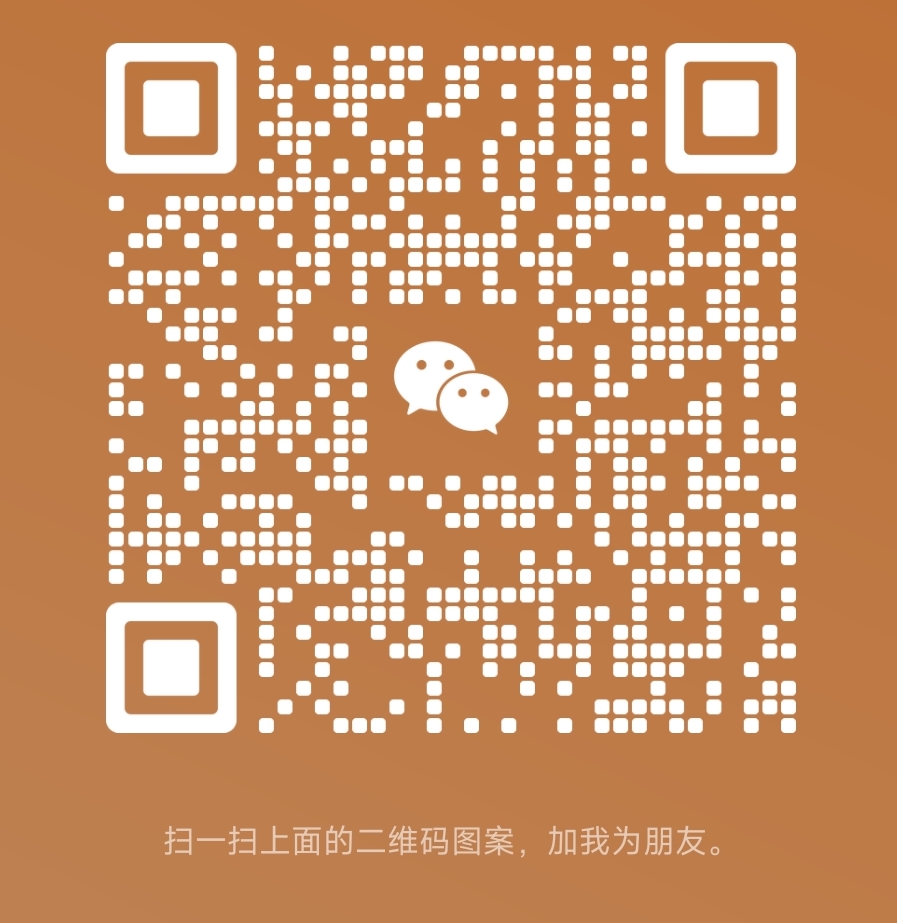你肯定想象不到SD也可以垫图了。ControlNet的这项新能力简直让Stable Diffusion的实用性再上一个台阶。这个新能力就是1.1.4新版本发布预处理器IP Adapter。这些更新将彻底改变SD的使用流程。IP Adapter这个新的功能简单来说,它可以识别参考图的艺术风格和内容,然后生成相似的作品,并且还可以搭配其他控制器使用。可以说SD已经学会临摹大师的绘画并且运用到自己的作品上了。
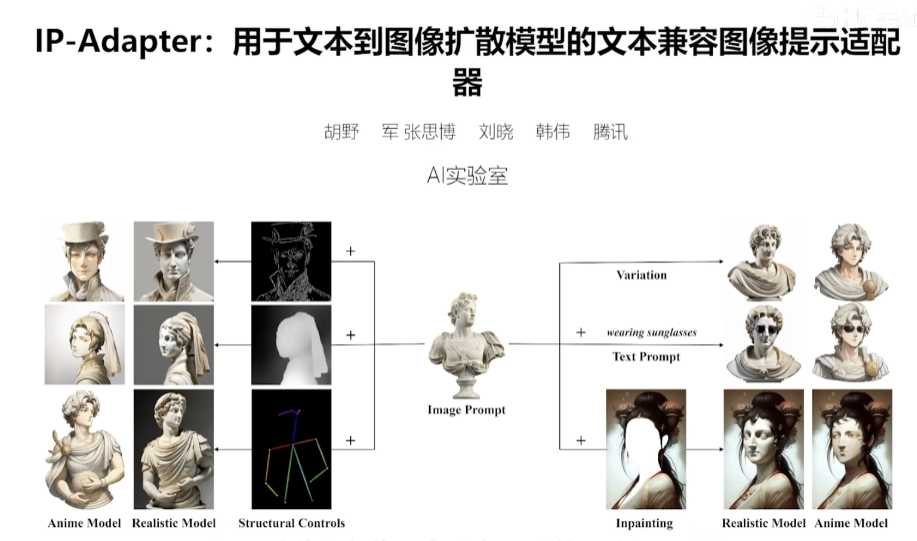
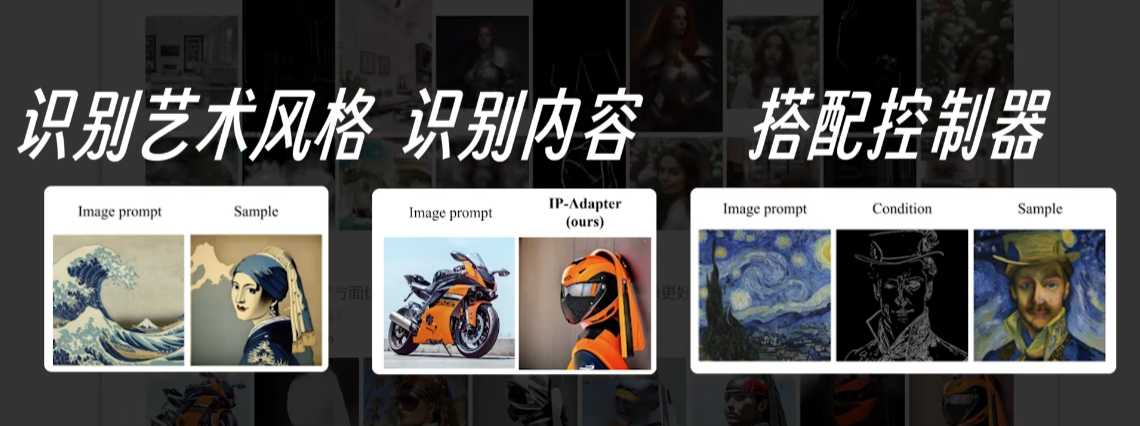
IP-Adapter的使用方法
接下来我将通过两个小案例向你展示IP-Adapter如何使用,无论你是艺术家、设计师还是只是对AI技术感兴趣,这个教程都将带你深入了解如何利用IP Adapter将你的创造力发挥到极致。
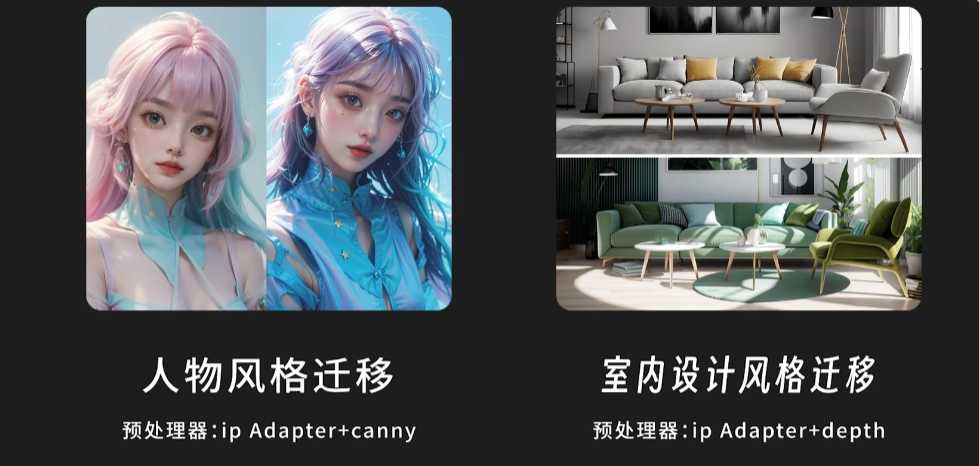
案例一:人物绘画
首先,我们打开webUI界面,在ControlNet选择IP-Adapter,选择一张参考图,我专门选了一张风格比较明显的女生。然后,我们调整预处理器和图片尺寸,最后点击生成按钮。可以看到,生成的人物不仅头发颜色、动作姿势类似,而且服装也有比较好的还原。
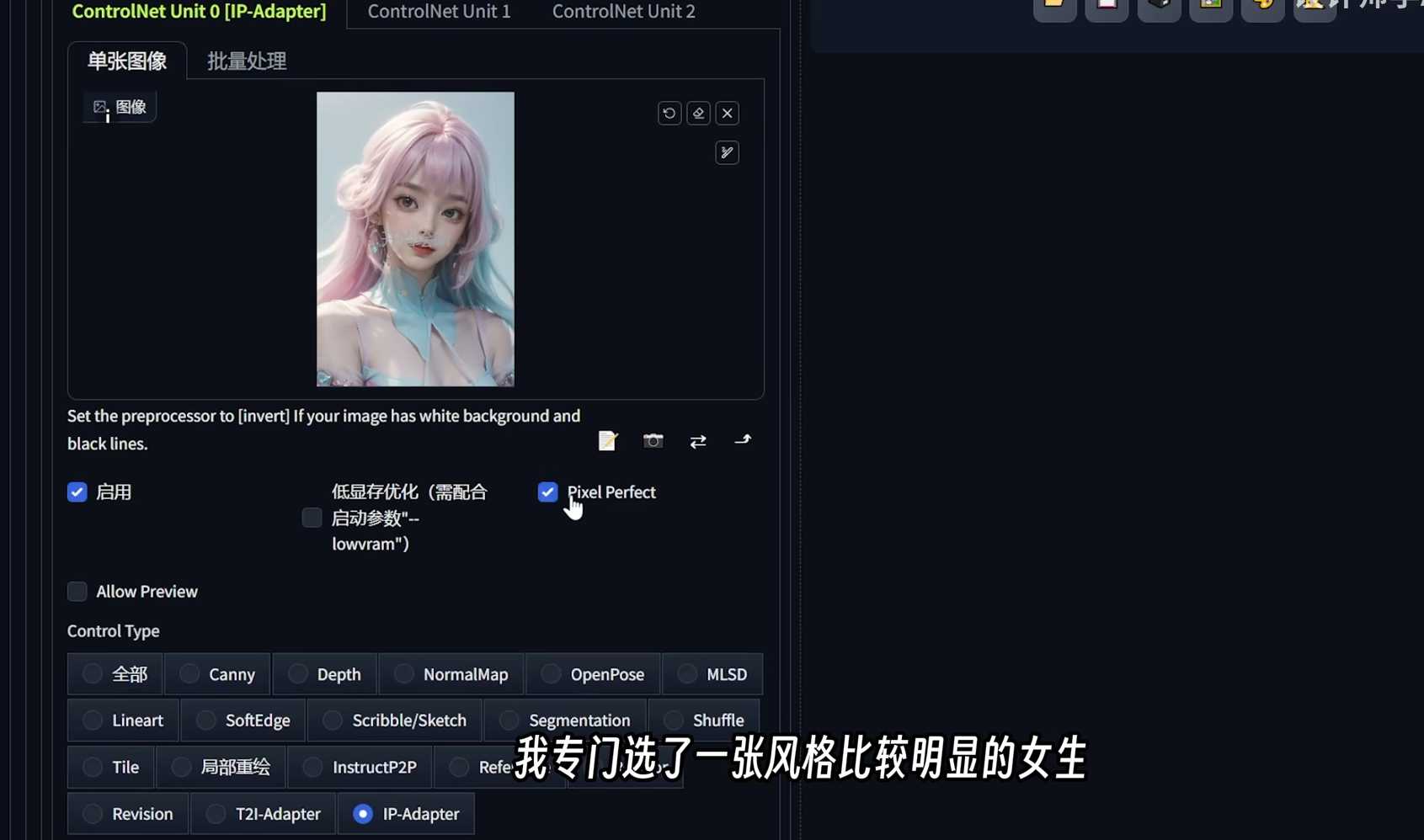
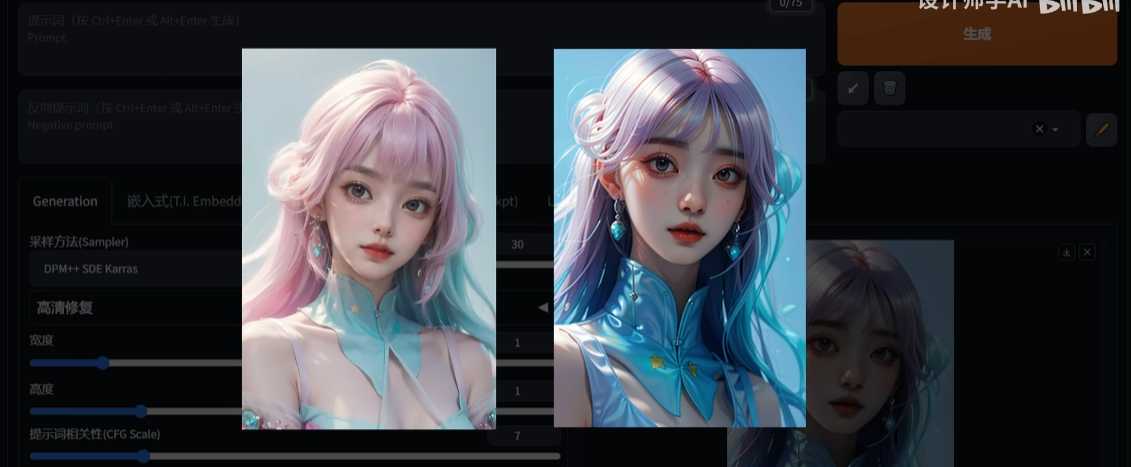
案例二:控制参数调整
接着,我们再添加一张新图片到ControlNet中,选择CAnny作为控制方式,并推荐把控制参数调低一些,大约0.7,最后点击生成按钮。生成的人物图片姿势符合参考图片,而且画风还能保持统一。

案例三:Soft Edge模式
然后,我们再换一张图片,选择Soft Edge模式进行生成。结果同样令人满意。
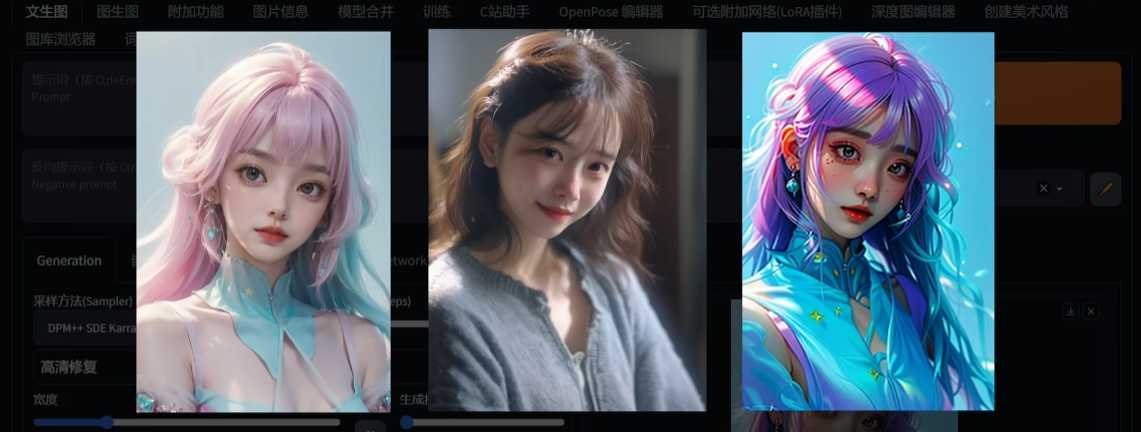
案例四:室内效果图
接下来,我们演示一下如何制作室内效果图。首先,我们选择一张室内效果图并将其放入ControlNet中。接着选择IP-Adapter进行适配,然后调整图片参数和更换大模型。最后直接点击生成按钮。可以看到生成的效果图风格非常接近原图。如果想效果好一些,可以再加一个depth
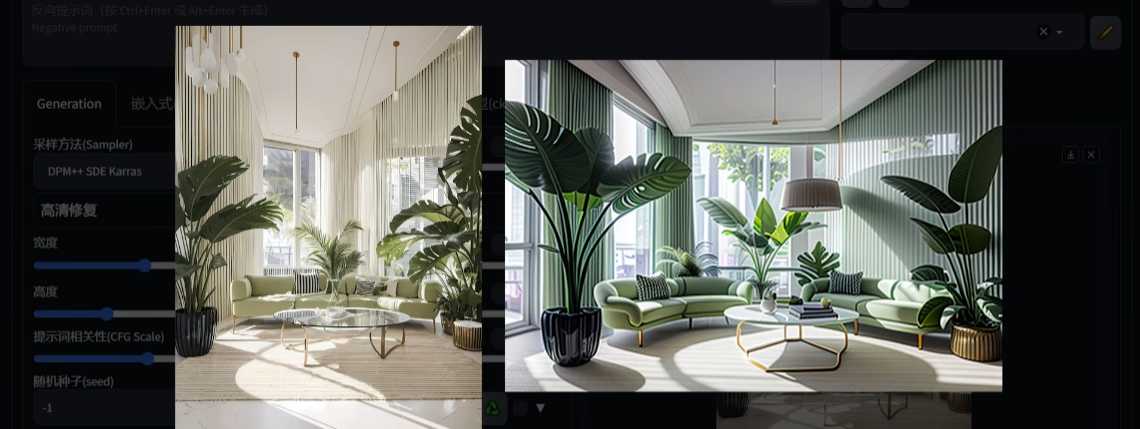

提高生成图片质量
虽然现在看起来生成的图片有些模糊,是因为我使用的是SD1.5的模型,并且还没有输入任何的提示词。最后我们再添加一个常用的质量提示词起手式。然后通过使用Tile插件提高生成图片的分辨率。最终达到1080分辨率。
这就是ControlNet插件V1.1.4版本的最新更新,IP-Adapter功能。我相信将为AI规划带来新的可能性。
up:设计师学Ai